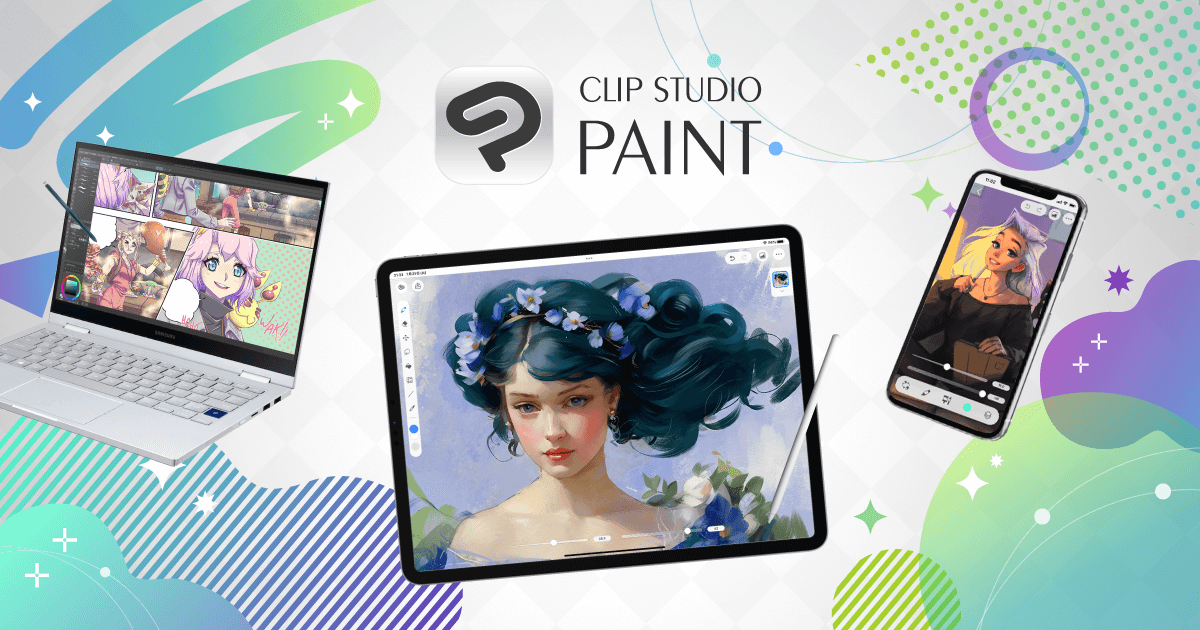Cần chuẩn bị những gì để sử dụng Clip Studio Paint?
Xin giới thiệu đến các bạn những điều cần chuẩn bị để có thể sử dụng Clip Studio Paint từ việc tải bản dùng thử cho đến cài đặt Pentablet.
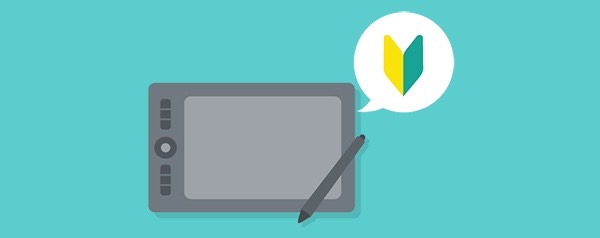
[1] Cài đặt bản dùng thử
Để sử dụng Clip Studio Paint, bạn cần tải phần mềm từ trang web clipstudio.net và tiến hành cài đặt.
Click vào ô “Free Trial” để lựa chọn hệ điều hành ở trang được hiển thị.

Khi bạn chọn hệ điều hành để sử dụng Clip Studio Paint thì quá trình tải xuống cũng đồng thời bắt đầu.

[2] Chuyển từ bản dùng thử sang bản chính thức
Bạn không nhất thiết phải gỡ cài đặt Clip Studio Paint thì mới có thể chuyển từ bản dùng thử sang bản chính thức.
Chỉ cần tiến hành đăng ký bản quyền cho Clip Studio Paint thì bạn vẫn sử dụng được các cài đặt quen thuộc của mình như cũ.
Sau khi mua bản chính thức, vào menu [Help] (trên macOS là menu [CLIP STUDIO PAINT]) rồi chọn [Review/Change License] và tiến hành nhập mã kích hoạt (license key).
Việc chuyển từ bản PRO sang bản EX cũng thực hiện tương tự.
Xem bài viết này để biết thêm chi tiết.
Hướng dẫn chọn gói sử dụng
[Lưu ý]
Trường hợp quên mã kích hoạt
Xem bài viết bên dưới để biết cách lấy lại mã kích hoạt.
Cách lấy lại mã kích hoạt của Clip Studio Paint
[3] Cách update
Clip Studio Paint sẽ update định kỳ để hoàn thiện các tính năng hoạt động.
Sau khi update, bạn có thể sử dụng ngay các tính năng mới nhất.
Sẽ có thông báo hiển thị ở Clip Studio khi phiên bản mới nhất được ra mắt.
Click vào thông báo để mở trang thông tin chi tiết trên Clip Studio Paint.
Click vào chỗ [Update bản mới nhất (Ver.1.X.X)] để chuyển đến trang hướng dẫn.
Hãy thao tác theo các chỉ dẫn xuất hiện trên màn hình.
[4] Cài đặt Pentablet
Khi kết nối Pentablet vào máy tính thì bạn có thể vẽ tranh một cách tự nhiên với cảm giác thoải mái không khác gì so với lúc vẽ trên giấy bằng bút chì.
<Trình hướng dẫn điều chỉnh lực bút>
Khi bạn mở Clip Studio Paint lần đầu tiên, trình hướng dẫn điều chỉnh lực bút sẽ được khởi động.
Hộp thoại [Adjust pen pressure] sẽ xuất hiện và bạn có thể điều chỉnh độ nhạy của bút sao cho phù hợp nhất.
(Chọn [Adjust later] nếu muốn bỏ qua bước này)
Nếu chọn [Adjust] thì bạn có thể điều chỉnh bằng cách đi vài đường trên trang vẽ (được gọi là canvas).
Sau khi điều chỉnh, click vào [Check adjusted results].

Hộp thoại [Check Adjustment] hiện ra, giờ bạn có thể vẽ trên canvas bằng bút đã được điều chỉnh.
Nếu không còn vấn đề gì thì bạn click vào ô [Complete] để kết thúc hướng dẫn.

Tham khảo phần “Pen Tablet Basics” để biết thêm về các cài đặt cũng như những thủ thuật khi sử dụng Pen Tablet.
1. Pen Tablet là gì?
2. Thủ thuật cài đặt/sử dụng Pen Tablet